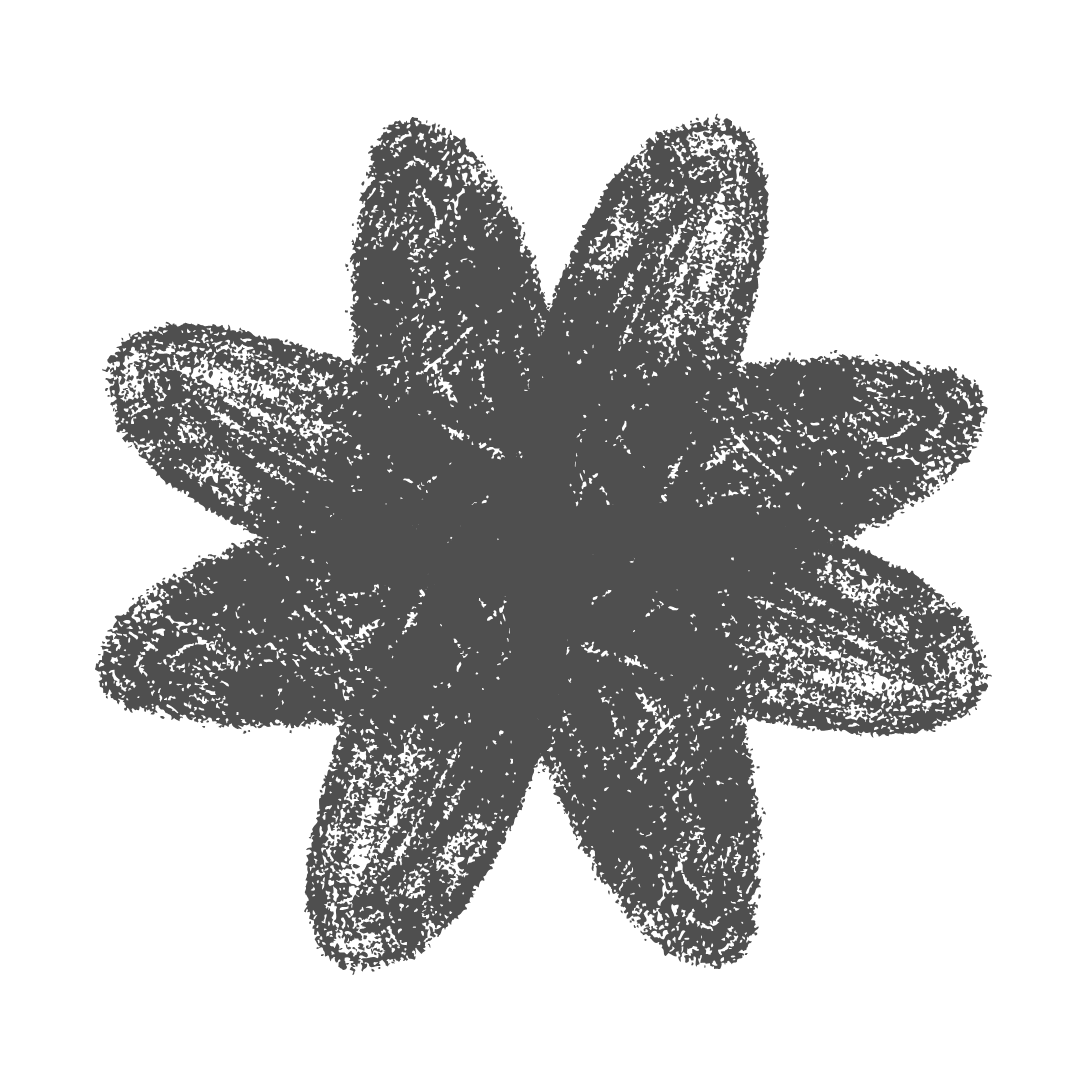
Close
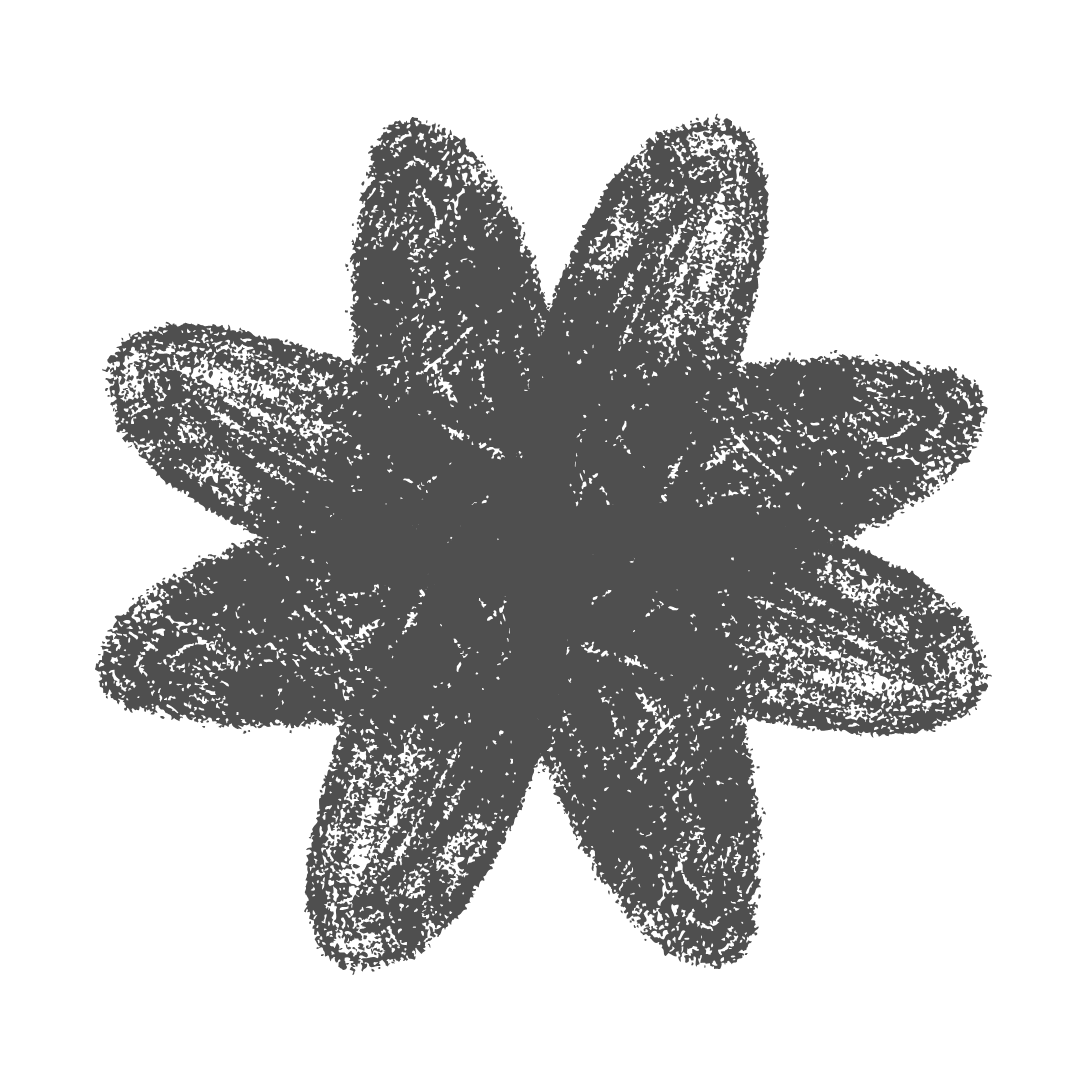
March 25, 2025
mis à jour le :
Enlever l’arrière-plan d’une image est une fonctionnalité ultra-pratique pour créer des visuels professionnels. Malheureusement, l’outil “Suppression de l’arrière-plan” est réservé aux abonnés Canva Pro… Mais bonne nouvelle : il existe une alternative 100 % gratuite directement sur la version gratuite !
Dans cet article, je vais vous montrer comment enlever le fond d’une photo avec la version gratuite de Canva grâce à l’application intégrée Background Eraser. Suivez ce tutoriel étape par étape pour obtenir un rendu propre et professionnel. 🚀
Que vous soyez entrepreneur, créateur de contenu ou e-commerçant, supprimer le fond d’une image peut vous aider à améliorer vos visuels. Voici quelques cas d’usage :
✔️ Harmoniser votre feed Instagram en intégrant facilement des éléments détourés, comme vos portraits
✔️ Ajouter des éléments découpés à vos présentations et affiches
✔️ Rendre un produit e-commerce plus attrayant sur une fiche produit avec un fond de couleur
Bref, c’est un outil qui peut s’avérer très utile pour des visuels de qualité, et vous pouvez l’utiliser sans Canva Pro !
L’astuce, c’est d’utiliser l’application intégrée Background Eraser, qui permet de supprimer un arrière-plan en un clic. Suivez ces étapes :
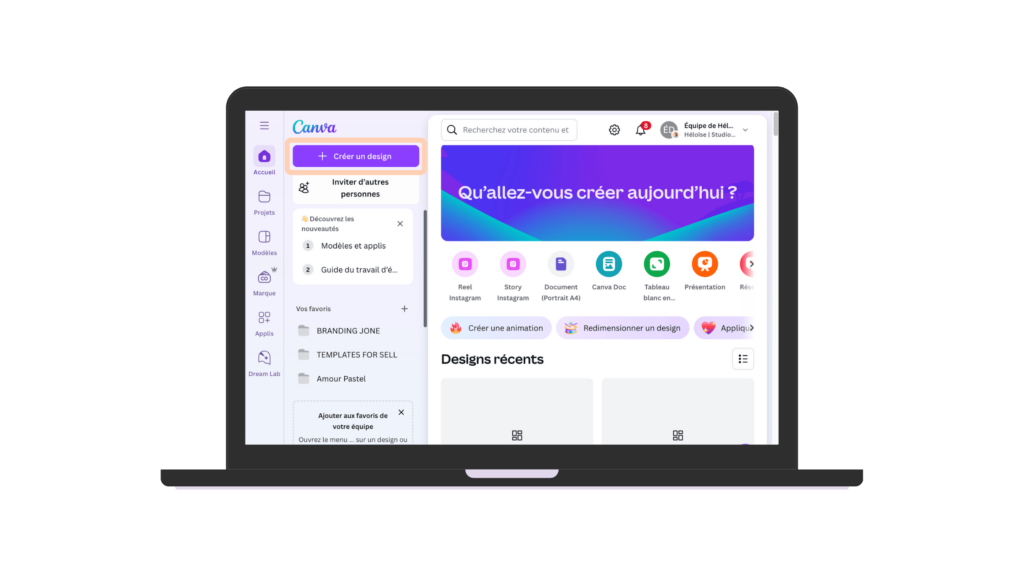
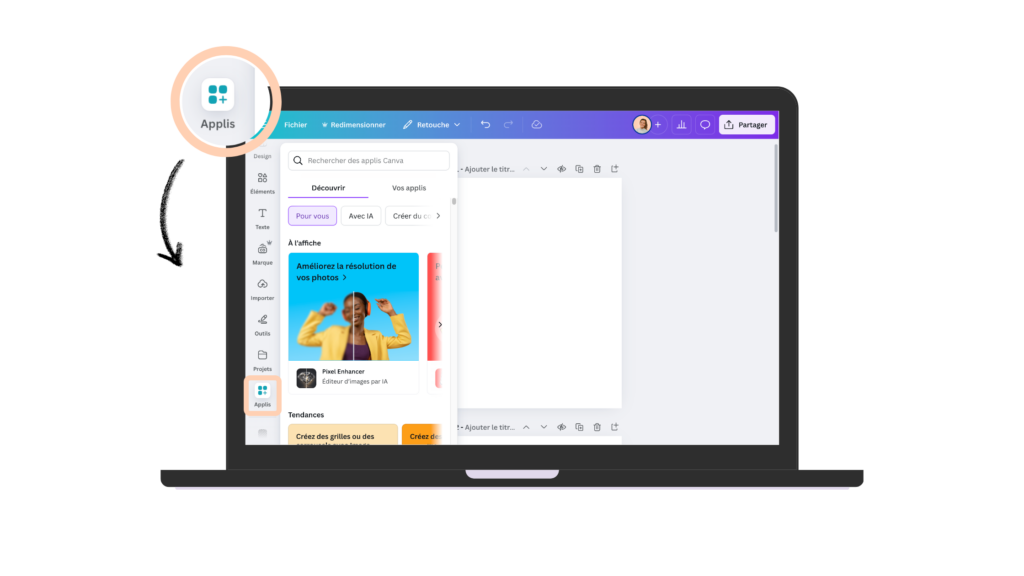
2. Cherchez “Background Eraser” et cliquez sur l’icône du même nom avec un bélier
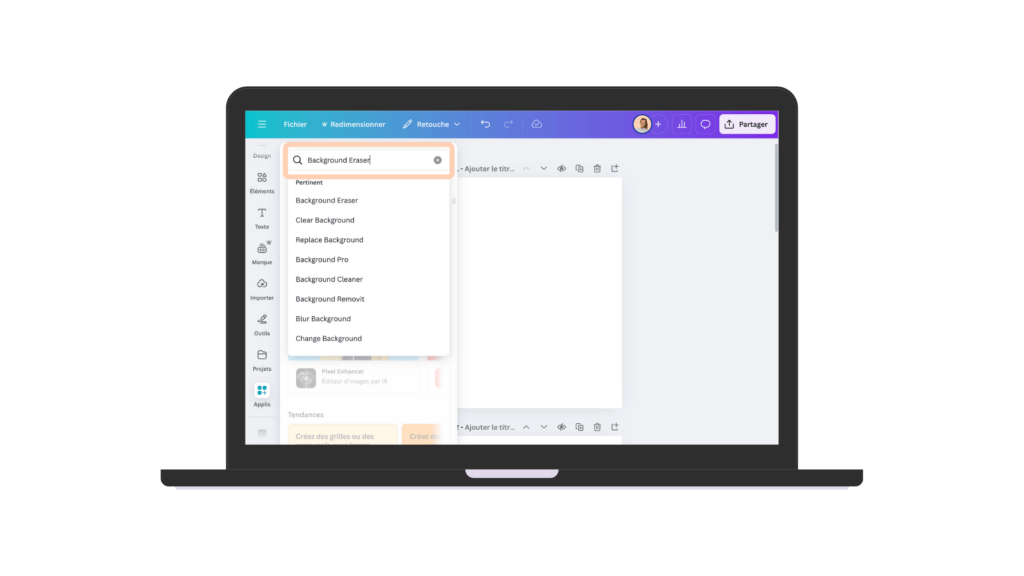
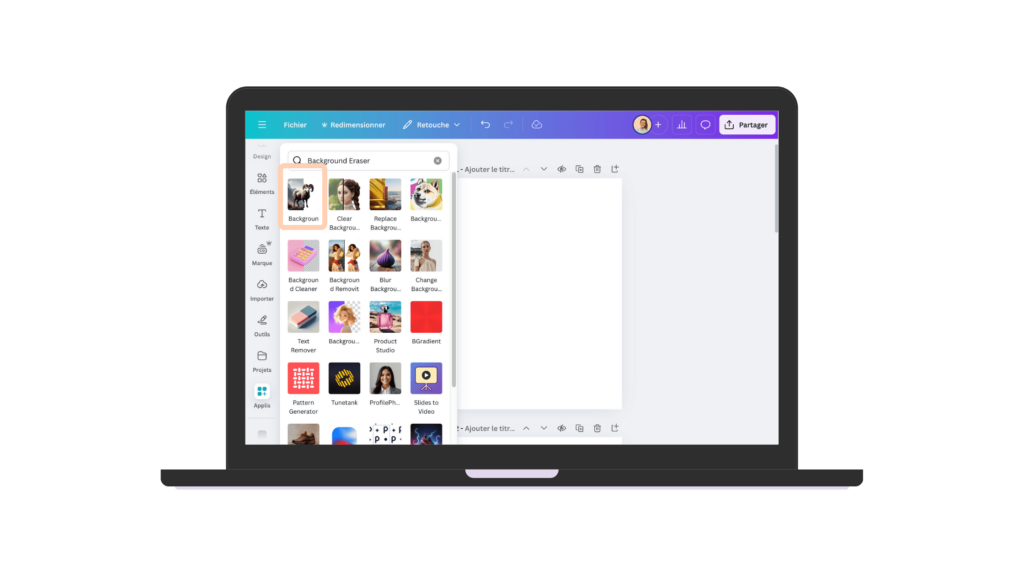
3. Importez votre image (vous devez l’avoir préalablement enregistrée sur votre appareil)

Cliquez sur “Remove Background” : l’application analyse votre image et supprime automatiquement l’arrière-plan.
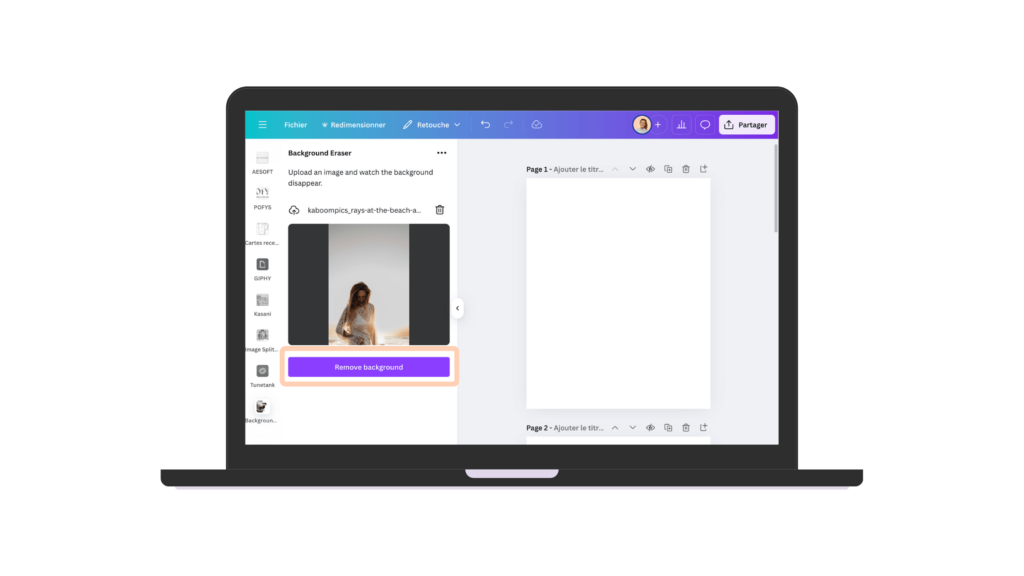
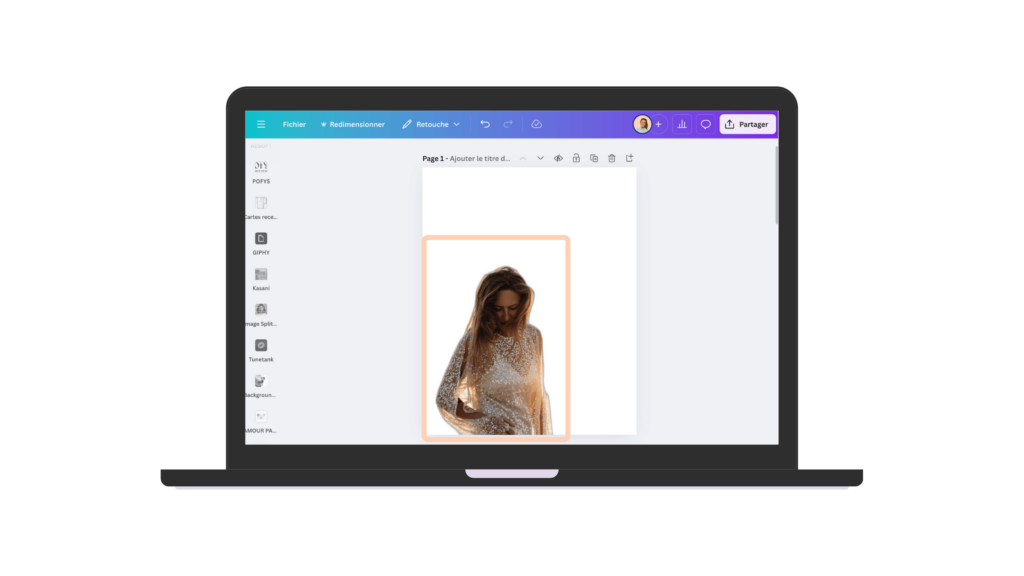
❌ Notez une limite importante : contrairement à l’outil de suppression d’arrière-plan de Canva Pro, Background Eraser ne permet pas d’ajuster manuellement les zones à effacer ou restaurer.
Si le détourage n’est pas parfait, il faudra passer à Canva Pro pour affiner l’image.
1- Modifiez votre image si vous le souhaitez en ajustant la luminosité ou en appliquant un filtre par exemple
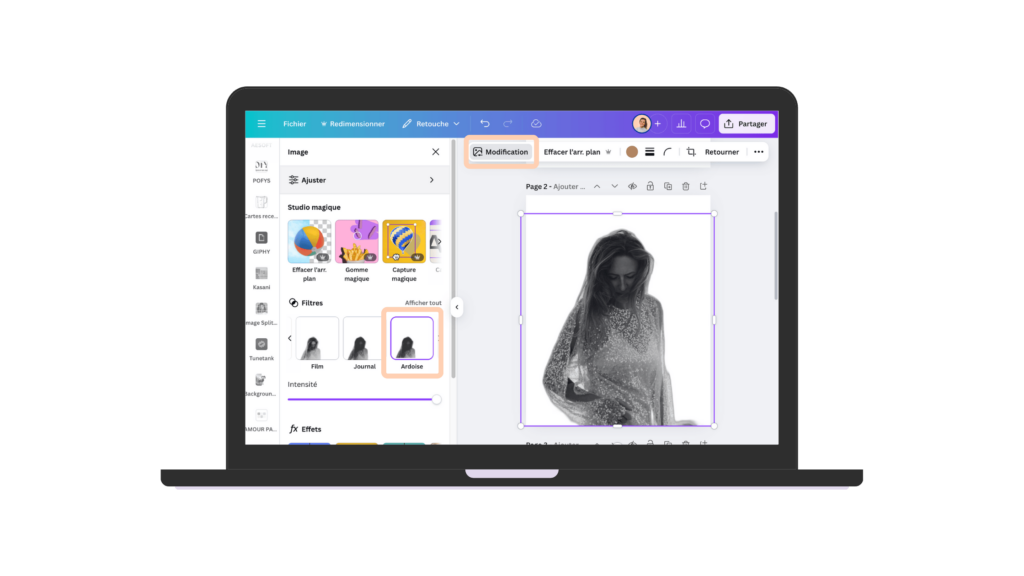
2- Appliquez une couleur ou une image de fond pour remplacer l’arrière-plan supprimé
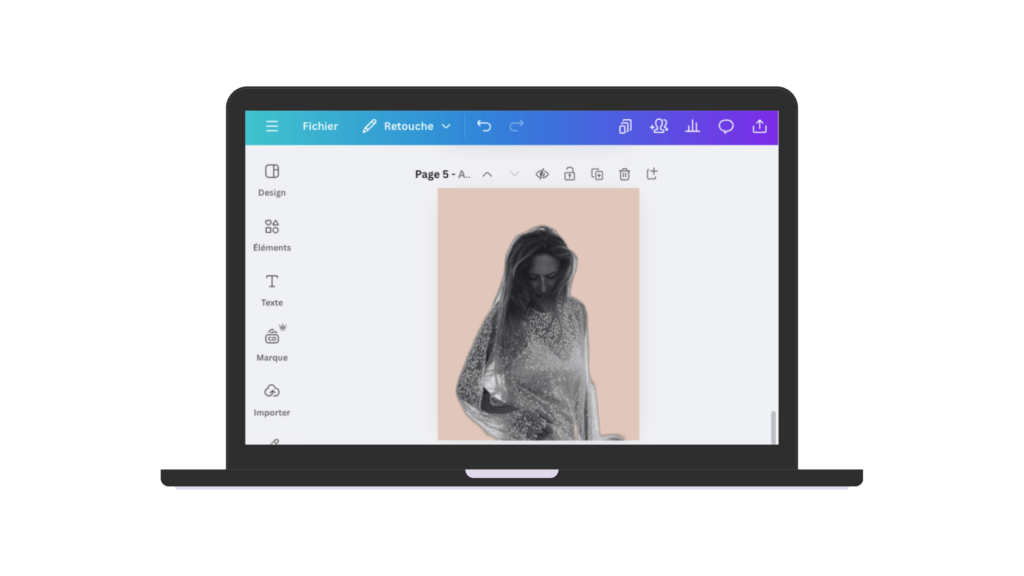
✨ Choisissez une image avec un bon contraste : l’outil fonctionne mieux quand le sujet est bien distinct de l’arrière-plan.
🎯 Testez plusieurs images pour voir quel type fonctionne correctement avec cet outil
📌 Si le rendu n’est pas parfait, Canva Pro permet d’affiner le détourage avec un outil manuel et de sauvegarder votre image en PNG avec l’arrière-plan transparent.
Enfin pour aller plus vite, vous pouvez retrouver facilement l’appli que vous avez récemment utilisée dans la barre de défilement à gauche pour la réutiliser facilement
Avec cette astuce, vous pouvez maintenant enlever l’arrière-plan de n’importe quelle image gratuitement sur Canva et créer des visuels impactants.
Vous voulez une identité visuelle professionnelle ou des templates Canva personnalisés pour Instagram ? Je peux vous aider à concevoir des designs uniques et percutants pour toucher votre cible en plein coeur 💘 Réservez votre appel découverte dès maintenant ici.
Vous avez aimé cet article ? Enregistrez-le sur Pinterest !

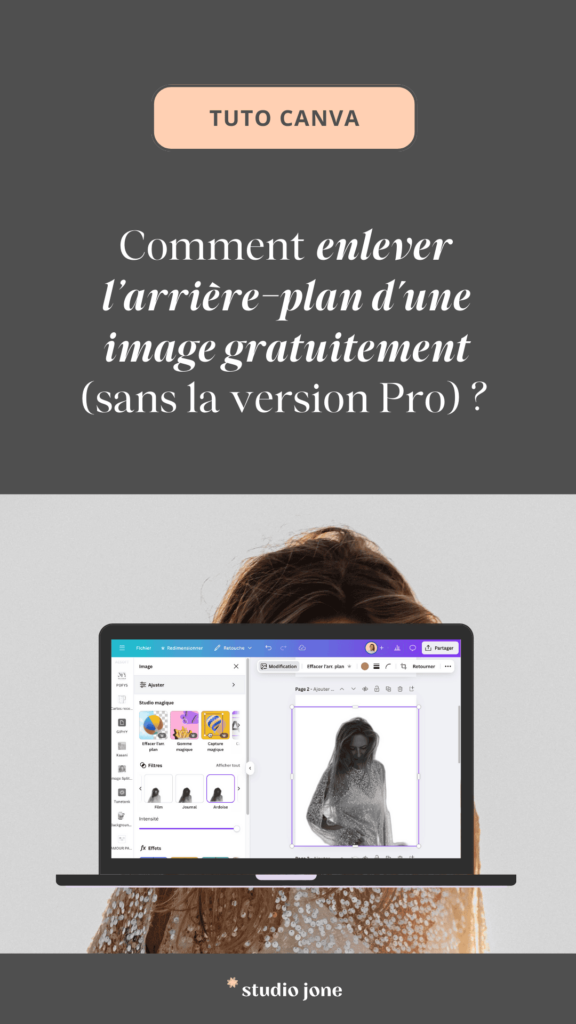
commentaires
0
Partager cet article :